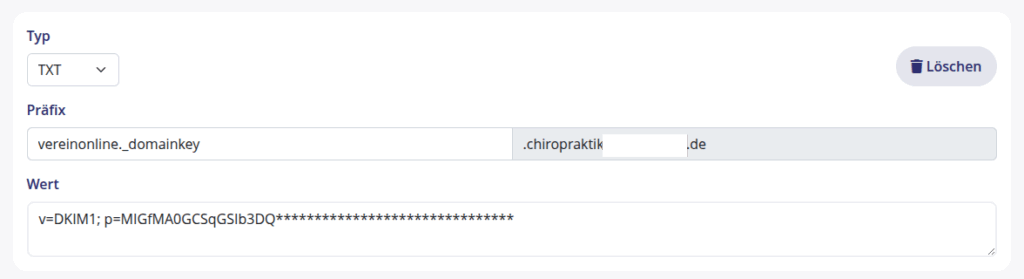SPF und DKIM – kurz erklärt #
Wenn du E-Mails mit deiner Domain verschickst (z. B. @meinepraxis.de), prüfen viele Empfänger, ob diese E-Mails wirklich von dir kommen – und nicht von jemandem, der sich nur für dich ausgibt. Dafür gibt es zwei Sicherheitsmechanismen:
- SPF (Sender Policy Framework) ist wie eine Einlassliste: In deiner Domain steht, welche Server (z.B. chiro-cloud.de) E-Mails „im Namen“ deiner Domain verschicken dürfen. Wenn jemand anderes versucht, mit deiner Adresse Mails zu senden, fällt das sofort auf.
- DKIM (DomainKeys Identified Mail) ist wie ein digitales Siegel: Jede E-Mail bekommt beim Versand eine unsichtbare Unterschrift. Der Empfänger kann prüfen, ob die Nachricht unterwegs verändert wurde und ob sie wirklich von deiner Domain kommt.
Beides zusammen hilft, dass deine Mails nicht im Spam landen – und schützt dich und deine Patienten vor Betrug.
Einstellungen #
SPF #
Unter Administration / Optionen / Mails/PDFs wird der zu ergänzende Eintrag sowie der in der Domain bereits bestehende Eintrag angezeigt:
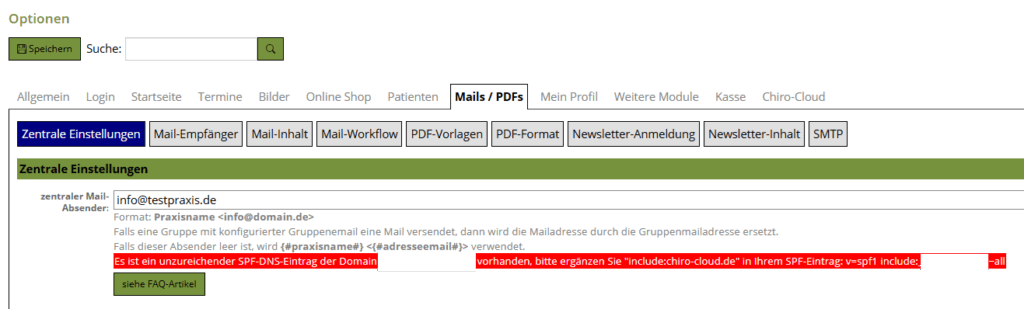
DKIM #
Die notwendigen Einträge findet man unter https://chiro-cloud.de/HierEigeneEndungEintragen/?action=admin_dkim
bzw. unter Administration / Optionen / Mails/PDFs unter dem Punkt „DKIM“ den Link „DKIM-Anleitung und -Aktivierung“ anklicken
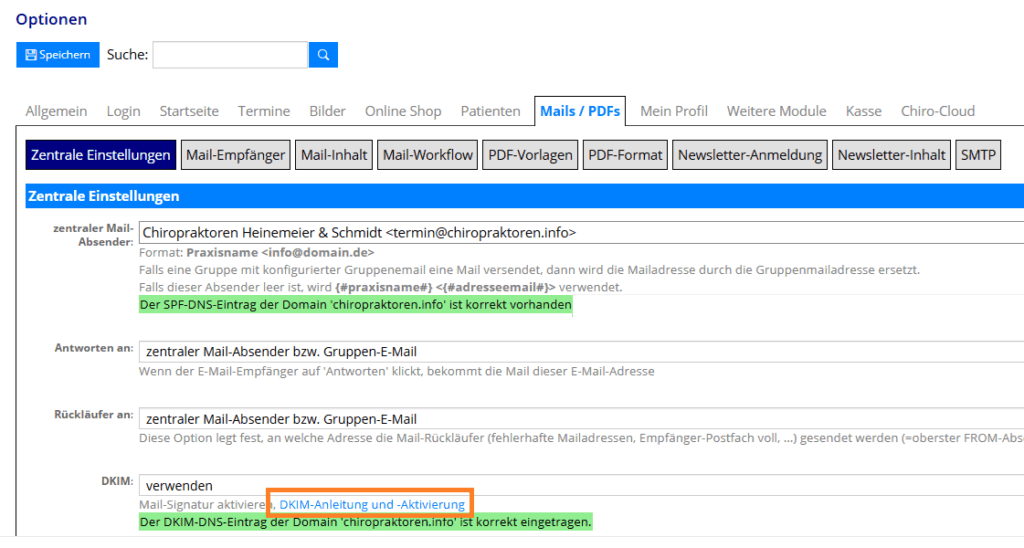
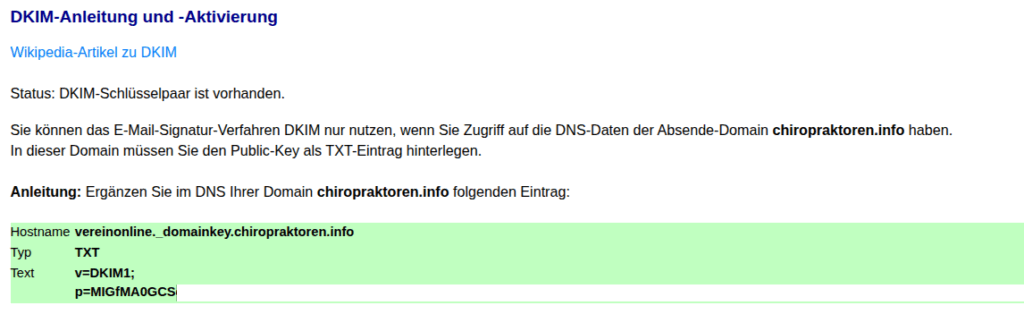
Sonderfall: _gbr #
Bei Nutzung der GbR-Funktion aber gleicher E-Mail Domain (@meinepraxis.de):
Zuerst SPF und DKIM für die Hauptpraxis aktivieren.
In der _gbr:
SPF ist durch die Hauptpraxis bereits gesetzt. Kein Handlungsbedarf.
DKIM in der _gbr auf „verwenden (Keys aus der Hauptpraxis) stellen, fertig.
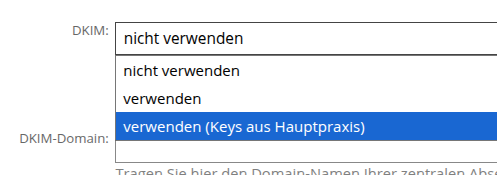
IONOS / 1&1 #
SPF #
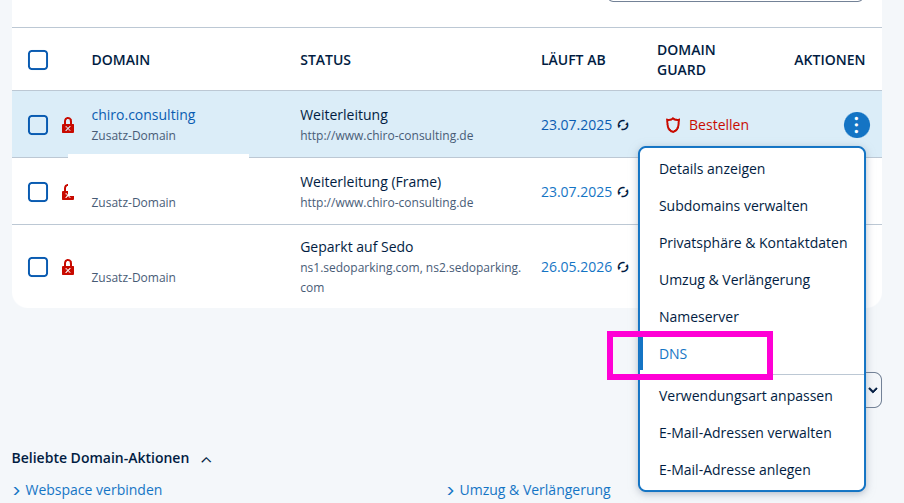
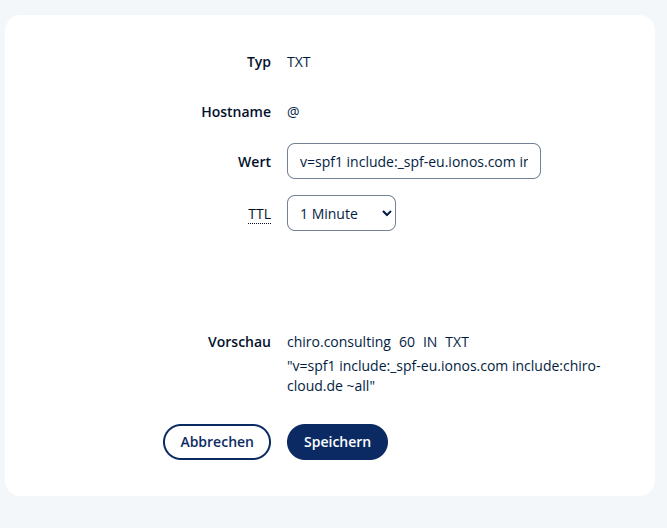
DKIM #
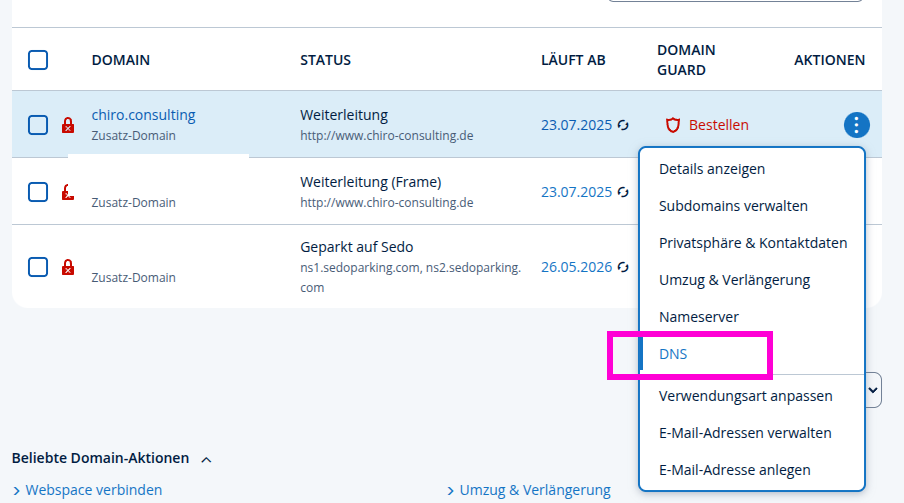
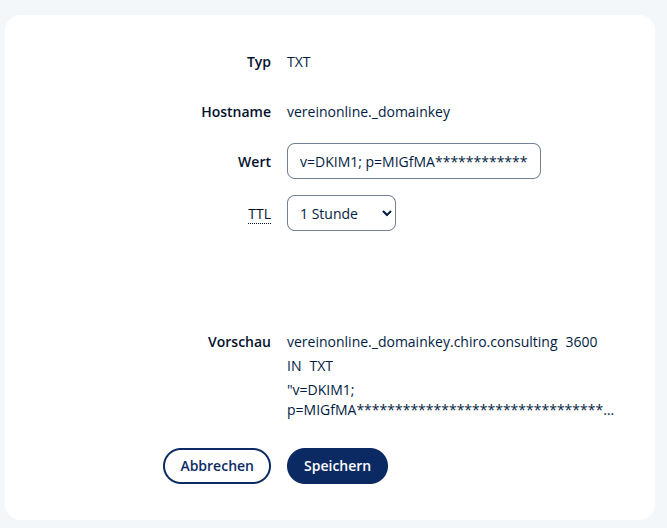
PixelX.de #
SPF #

DKIM #
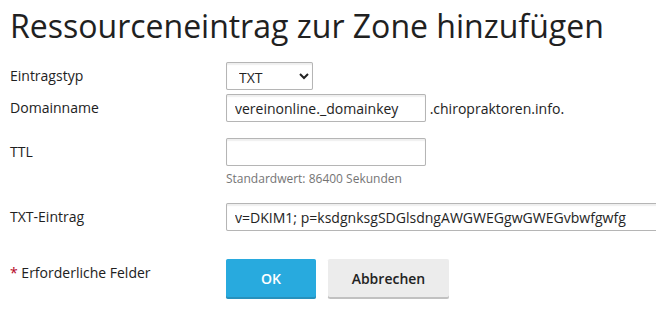

Strato.de #
SPF #
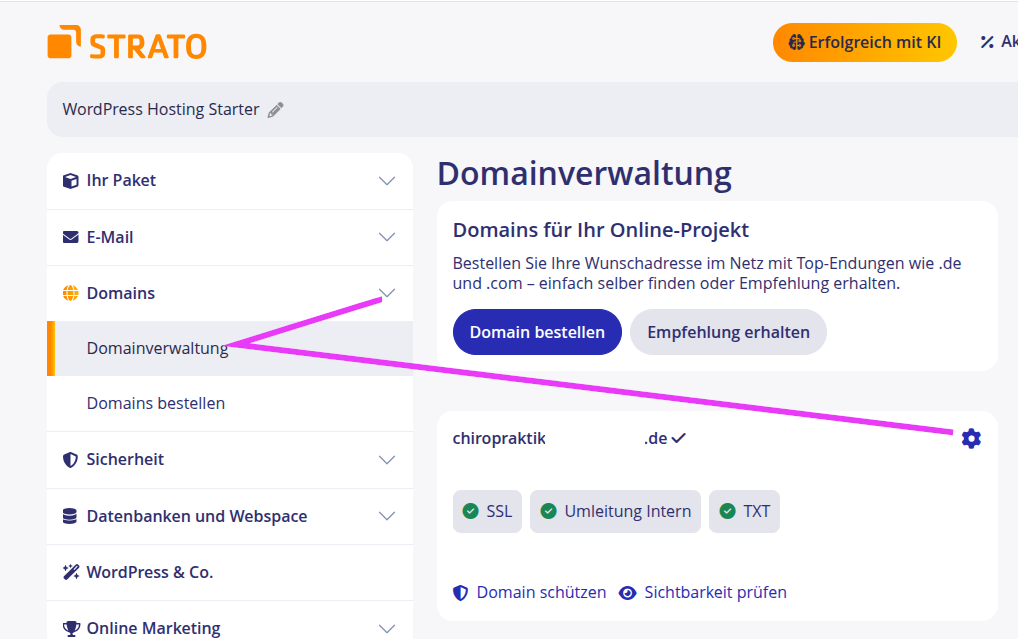
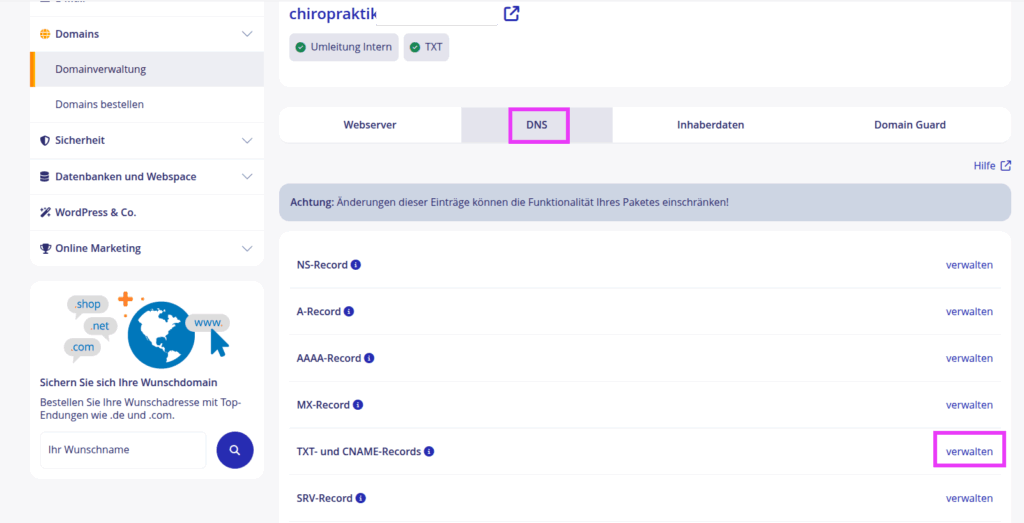

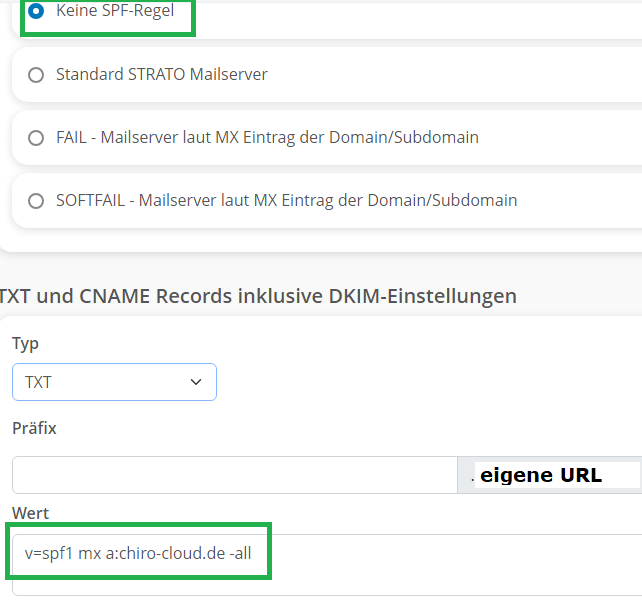
DKIM #